ALESIS Photon 25 User Manual
Page 56
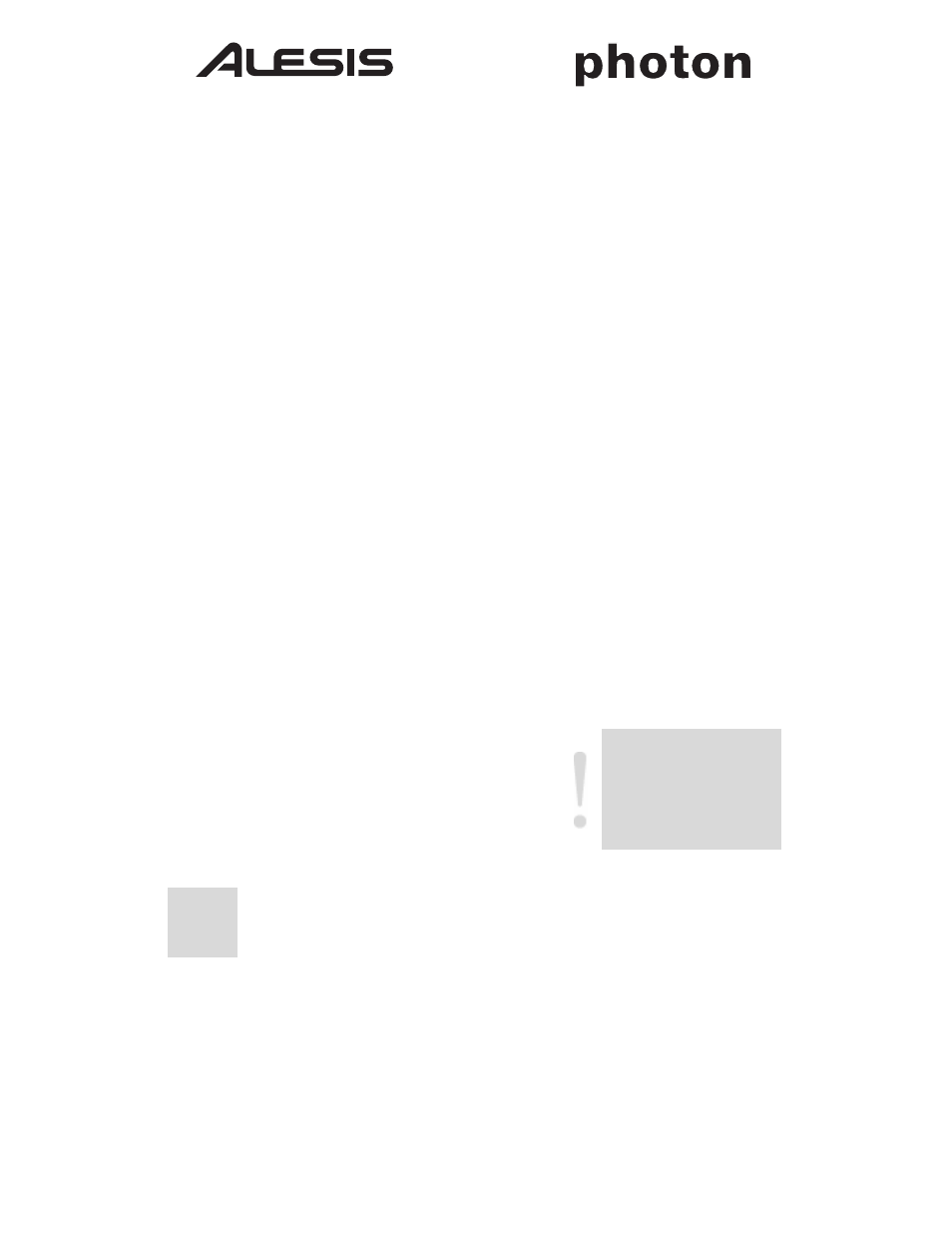
54
Collegamento plug-and-play ad un computer
Sia Windows XP che Mac OS X percepiscono il Photon come un controller MIDI
plug-and play. Limitarsi a collegare il Photon nel computer servendosi di un cavo
USB e lasciare che il sistema operativo lo installi automaticamente.
A seconda del sistema operativo, il Photon 25 può essere identificato dai
dispositivi softwar MIDI come un controller "Photon" oppure come un
dispositivo audio USB ("USB Audio Device"). Non c´è bisogno dipreoccuparsi: il
Photon funzionerà indipendentemente dalla sua designazione.
Il Photon non è compatibile con versioni precedenti di Windows o Mac OS.
Funzionamento:
1. Uso della tastiera con il software MIDI
Una volta inserito ed alimentato, recarsi al modulo sonoro o al software
applicativo ed impostare il canale MIDI in entrata.
Nel caso dell´uso di software, sarà probabilmente necessario configurarlo per
servirsi del Photon o un dispositivo "USB". Cercare il menu d´impostazione dei
dispositivi MIDI dell´applicazione ed assicurarsi che il Photon sia riconosciuto
quale dispositivo MIDI attivo prima di procedere.
Sul Photon, premere MIDI CHANNEL e girare la manopola chiara di codifica
per selezionare il canale MIDI da voi specificato nel modulo sonoro o nel
software.
Suonare la tastiera. Il modulo sonoro o il software dovrebbero rispondere ai dati
MIDI del Photon 25. Se ciò non dovesse accadere, fare riferimento alla guida di
risoluzione dei problemi presente più avanti nel manuale.
Sperimentare i tasti delle OTTAVE del Photon 25 ed il joystick X/Y. Poiché il
joystick è mappato in maniera predefinita come pitch MIDI standard e come
modulazione dei comandi, dovrebbe funzionare come previsto nella maggior parte
dei casi semplicemente appena inserito.
2. Uso delle manopole con i template del controller forniti
Se uno dei template forniti si adatta al software MIDI, sollevare il coperchio in
plastica del template con l´unghia, posizionare i template e riposizionare i
coperchi.
Premere il tasto PRESET e girare la manopola chiara del
cursore fino a raggiungere il numero di programma
indicato sui template. Premere la manopola del cursore
per entrare in questo programma. Dovreste ora essere in
grado di controllare il software in base ai template.
Premere il tasto LAYER come necessario per passare
da una all´altra delle tre file di manopole. Ciascuna fila è
indipendente (anche se una manopola può essere assegnata
allo stesso valore del controller su due o tre file).
Le luci presenti sulle file
superiori e inferiori sono
semplicemente duplicati una
dell´altra. Non è possibile
avere, diciamo, Layer 1 sulla
fila superiore e Layer 2 su
quella inferiore
